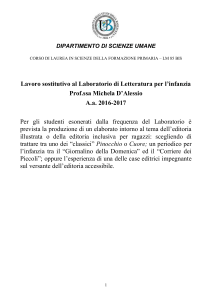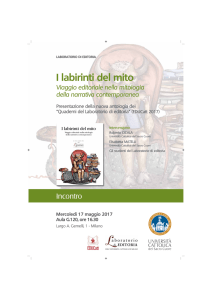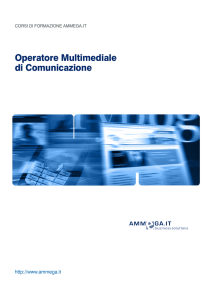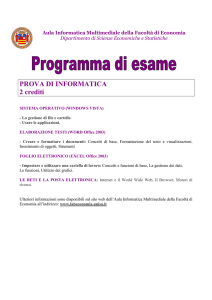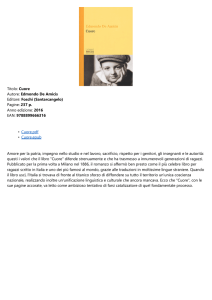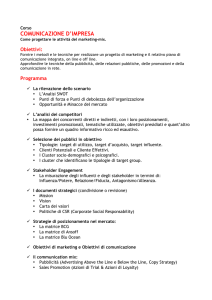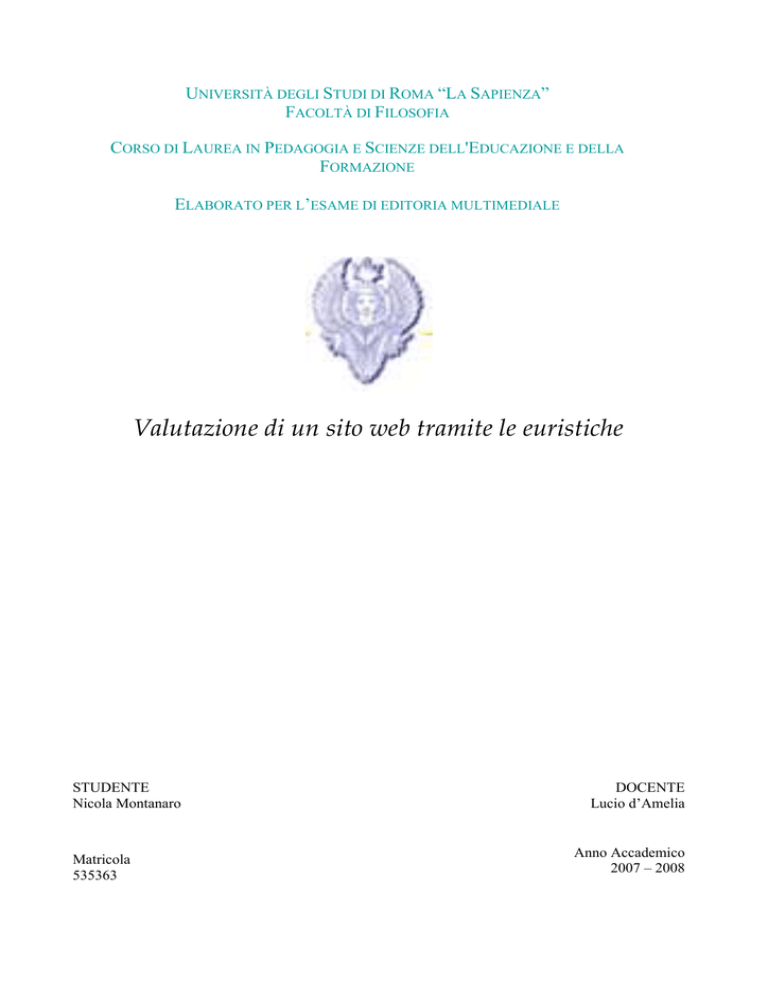
UNIVERSITÀ DEGLI STUDI DI ROMA “LA SAPIENZA”
FACOLTÀ DI FILOSOFIA
CORSO DI LAUREA IN PEDAGOGIA E SCIENZE DELL'EDUCAZIONE E DELLA
FORMAZIONE
ELABORATO PER L’ESAME DI EDITORIA MULTIMEDIALE
Valutazione di un sito web tramite le euristiche
STUDENTE
Nicola Montanaro
Matricola
535363
DOCENTE
Lucio d’Amelia
Anno Accademico
2007 – 2008
Indice
Indice ..................................................................................................................................................................................... II
Introduzione ......................................................................................................................................................................... 3
§ 1.
Valutazione di un sito tramite le Euristiche ..................................................................................................... 4
1.1.
1.2.
1.3.
1.5.
1.6.
1.7.
1.8.
1.9.
1.10.
1.11.
1.12.
1.13.
1.14.
Termini utilizzati............................................................................................................. 4
Metodo e linee guida utilizzati ........................................................................................ 5
Contesto di valutazione ................................................................................................... 6
Visibilità dello stato del sistema ..................................................................................... 7
Allineamento tra il mondo del sistema e quello reale ..................................................... 8
Controllo da parte dell'utente e sua libertà ...................................................................... 9
Coerenza e standard ...................................................................................................... 10
Prevenzione di errori ..................................................................................................... 11
Riconoscimento piuttosto di memorizzazione .......................................................... 12
Flessibilità ed efficienza d'uso .................................................................................. 13
Design estetico e minimalista ................................................................................... 14
Aiutare l'utente nel riconoscere, e rimediare agli errori ............................................ 15
Aiuto e documentazione ........................................................................................... 15
1.15.
Terminologia (tratta da http://wikipedia.it)............................................................... 16
Elaborato di Editoria Multimediale
Introduzione
Il presente testo, ha l’obiettivo di fornire delle linee guida utili alla valutazione
dell’interfaccia visuale di un sito web.
L’ultimo paragrafo include una breve traduzione dei termini utilizzati nel testo.
Anno accademico 2007/2008
3
Elaborato di Editoria Multimediale
§ 1.
Valutazione di un sito tramite le Euristiche
1.1. Termini utilizzati
Per identificare le varie risorse del sito, e le varie parti di cui si compone una pagina,
sono stati introdotti i seguenti termini:
4
menù generale: posizionato in alto, subito dopo il logo, fornisce il link alla home page,
all’accesso utenti registrati ed alla registrazione di quelli potenziali;
menù principale: è la lista di link presente a sinistra della pagina e fornisce l'elemento
principale di navigazione;
menù secondario: posizionato a destra, ospita le news ordinate per data ed i banner
pubblicitari;
riquadro centrale: porzione centrale della pagina, visualizza il contenuto principale,
costituito dalle news;
Anno accademico 2007/2008
Elaborato di Editoria Multimediale
1.2. Metodo e linee guida utilizzati
Lo schema di valutazione euristica del sito è stato realizzato seguendo le 10 linee
guida proposte da Jacob Nielsen opportunamente modificate: la versione qui adottata,
include
delle
domande
specifiche
suddivise
per
contenuto,
architettura
e
presentazione in modo da favorire un'analisi più approfondita dei problemi.
Seguendo la classificazione di Nielsen, i problemi riscontrati sono stati suddivisi per
gravità, in base a tre fattori:
la frequenza delle occorrenze: quante volte un problema si presenta;
l'impatto del problema sul compito dell'utente: l'utente può superare facilmente il
problema?;
la persistenza del problema: una volta superato, il problema continuerà a ripresentarsi
all'utente?;
La combinazione di questi tre fattori genera una scala di gravità del problema secondo
il seguente schema:
Gravità
Descrizione
0
nessun problema di usabilità
1
problema cosmetico
2
problema minore
3
problema maggiore
4
problema critico
La scala di valori così prodotta, può essere utilizzata, per determinare la priorità, con
cui i problemi riscontrati devono essere eliminati.
Anno accademico 2007/2008
5
Elaborato di Editoria Multimediale
1.3. Contesto di valutazione
Per una corretta analisi del sito, è necessario definire alcuni elementi che
identifichino uno "scenario d'uso". Questi elementi potrebbero essere:
6
Tipo di utente: la sua conoscenza del web, il tempo che passa collegato a internet, il suo
profilo culturale, etc. etc.
Obiettivo dell'utente: ricerche per studio, per lavoro, per hobby, per fare un viaggio, etc.
etc.
Situazione operativa: Il luogo dal quale si collega l’utente, il tipo di connessione, le
caratteristiche hardware del computer, il sistema operativo utilizzato, etc. etc.
Anno accademico 2007/2008
Elaborato di Editoria Multimediale
1.4. Visibilità dello stato del sistema
Il sistema, deve costantemente informare l'utente su ciò che sta succedendo,
fornendo appropriati feedback in tempi ragionevoli.
Checkpoint
Pagine Gravità
Architettura
1.1.1 dove mi trovo?
tutte
3
1.1.2 la pagina ha un titolo informativo?
tutte
3
nessuna
0
tutte
4
nessuna
0
1.2.2 la pagina ha un chiaro obiettivo?
tutte
1
1.2.3 la cosa più importante della pagina si trova in alto?
tutte
2
nessuna
0
1.2.5 l'autore della pagina (persona o ente) è chiaramente indicato?
tutte
1
1.2.6 è indicata la data di aggiornamento/revisione della pagina?
tutte
1
1.1.3 dove posso andare?
Contenuto
ci sono link e pulsanti importanti che sono visibili senza dover fare
1.1.4
scrolling?
1.2.1 cosa sto vedendo?
1.2.4
la pagina ha una chiara struttura (2-3 titoletti di sezione, titoletti chiari,
parole evidenziate)?
1.2.7
i nuovi contenuti della pagina sono chiaramente evidenziati? e le nuove
pagine del sito sono evidenziate nella home?
nessuna
0
1.2.8
se la pagina è il risultato della compilazione di una form, è chiaro qual è
stato l'esito?
nessuna
0
Presentazione
1.3.1 posso percepire il testo? le immagini? i contenuti multimediali?
nessuna
1
1.3.2 posso percepire i link, i pulsanti, i controlli delle form?
nessuna
1
tutte
4
1.3.3 si capisce che qualcosa è un link, un pulsante, un controllo?
Anno accademico 2007/2008
7
Elaborato di Editoria Multimediale
1.5. Allineamento tra il mondo del sistema e quello reale
Il sistema, dovrebbe usare lo stesso linguaggio dell'utente, con parole, frasi e
concetti familiari all'utente, piuttosto di termini che sono orientati al sistema. È
necessario seguire le convenzioni del mondo reale, facendo sì che le informazioni
appaiano in ordine naturale e logico.
Checkpoint
Pagine
Gravità
Architettura
2.1.1
i link, pulsanti, controlli delle form hanno etichette
appropriate?
nessuna
0
2.1.2
le categorie e i raggruppamenti (di informazioni, di link,
di pulsanti, di controlli) hanno etichette appropriate?
nessuna
0
pagine contenenti
abbreviazioni ed acronimi
1
nessuna
0
2.2.3 gli autori sono indicati? come li si può contattare?
nessuna
0
2.3.1 vengono usate icone appropriate?
nessuna
0
Contenuto
2.2.1 il linguaggio è adatto all'audience?
2.2.2
viene indicato il momento in cui una certa informazione
è stata pubblicata?
Presentazione
8
Anno accademico 2007/2008
Elaborato di Editoria Multimediale
1.6. Controllo da parte dell'utente e sua libertà
Varie volte, gli utenti commettono errori, accedendo a funzioni del sistema delle quali
non necessitavano; per questi casi, devono essere presenti delle "uscite di
emergenza", che permettano di tornare alla situazione iniziale pre-errore (azioni di
undo/redo).
Checkpoint
Pagine
Gravità
nessuna
0
tutte
2
tutte
0
non applicabile
0
tutte
2
nessuna
0
3.2.1 i messaggi di errore suggeriscono come continuare?
compilazione form,
pagina “registrazione”
0
3.2.2
eventuali restrizioni su browser o plug-in sono
chiaramente indicate e correttamente gestite?
non applicabile
0
3.2.3
il caricamento di immagini remote può essere
disabilitato?
tutte
1
tutte
3
tutte
3
nessuna
0
3.3.2 gli utenti possono ridimensionare la finestra?
nessuna
0
3.3.3 gli utenti possono modificare la dimensione del testo?
nessuna
0
3.3.4 gli utenti possono modificare le dimensioni dei frame?
non applicabile
0
Architettura
3.1.1
viene evitata un'introduzione in "Flash"? la si può
facilmente saltare?
3.1.2
la pagina ha un pulsante "indietro"? oppure le briciole di
pane?
3.1.3 la pagina ha un link alla home?
3.1.4
questi link/pulsanti funzionano correttamente anche
all'interno di pagine basate su frame?
3.1.5 le briciole di pane sono chiaramente indicate?
se lo scaricamento della pagina richiede tempi lunghi,
3.1.6 qualche porzione preliminare dei dati viene resa
percepibile?
Contenuto
3.2.4 si può navigare solamente con la tastiera?
3.2.5
ci sono acceleratori da tastiera? sono chiaramente
indicati?
Presentazione
font, colori, animazioni, suoni sono usati in maniera
3.3.1
appropriata?
Anno accademico 2007/2008
9
Elaborato di Editoria Multimediale
1.7. Coerenza e standard
Gli utenti non devono perder tempo a chiedersi se parole, situazioni o azioni diverse
fanno riferimento alle stesse cose. Si seguano le convenzioni determinate dagli
standard ufficiali o di fatto.
Checkpoint
Pagine Gravità
Architettura
4.1.1
l'etichetta di un link o pulsante è coerente con il titolo della pagina
destinazione?
nessuna
0
nessuna
0
4.2.1 il contenuto è valido/vero?
nessuna
0
4.2.2 la pagina o il sito è sufficientemente credibile?
nessuna
0
nessuna
0
nessuna
0
nessuna
0
4.3.3 i colori dei link sono coerenti con le convenzioni di fatto?
tutte
4
4.3.4 ci sono delle convenzioni del web che sono violate?
tutte
4
4.1.2 il titolo di una pagina è coerente con il contenuto della pagina?
Contenuto
4.2.3
il contenuto fa riferimento a fonti esterne ed indipendenti che sono
credibili?
Presentazione
viene coerentemente usato lo stesso stile, colore, font per oggetti simili
4.3.1
all'interno di questa pagina? del sito?
4.3.2 il layout della pagina è coerente nel sito?
10
Anno accademico 2007/2008
Elaborato di Editoria Multimediale
1.8. Prevenzione di errori
Prima di realizzare buoni messaggi di errore, è utile concentrarsi sulla loro
prevenzione, tramite un’attenta fase di progettazione.
Checkpoint
Pagine
Gravità
nessuna
0
nessuna
0
tutte
1
nessuna
0
nessuna
0
nessuna
0
nessuna
0
tutte
3
link - pulsanti
immagine
3
nessuna
3
Architettura
5.1.1
errori di navigazione (vicoli a fondo cieco, cicli, link non definiti,…)
vengono evitati?
5.1.2 le etichette dei link e dei pulsanti sono "non ambigui"?
informazioni sull'attraversamento di un link vengono forniti in
5.1.3 anticipo (dimensione della pagina, formati particolari, tipo di
informazione - suono, animazione, video, PDF, ...)?
5.1.4
gli URL usano caratteri semplici (si evitano caratteri che non siano
lettere, o nomi lunghi e complessi)?
5.1.5 i frame sono evitati?
5.1.6
vengono fornite chiare ed esaurienti istruzioni su come compilare le
form? sono adiacenti ai controlli delle form?
Contenuto
5.2.1
nell'uso delle form gli errori vengono prevenuti (mediante menù, liste
di scelte, …)?
5.2.2
nell'uso di motori di ricerca, vengono forniti dei punti di partenza
(suggerendo termini generali, codici di classificazione, …)?
Presentazione
5.3.1
posso percepire e capire che qualcosa è un controllo su cui è
possibile operare?
5.3.2 e come lo si usa?
Anno accademico 2007/2008
11
Elaborato di Editoria Multimediale
1.9. Riconoscimento piuttosto di memorizzazione
Rendere visibili gli oggetti, le azioni e le opzioni. L'utente non dovrebbe dover
ricordarsi le informazioni relative ad una parte del dialogo nelle successive. Le
istruzioni su come usare il sistema, dovrebbero essere visibili o reperibili con facilità
ogni volta che è appropriato.
Checkpoint
Pagine Gravità
Architettura
6.1.1 i link sono troppi? sono presentati in maniera pesante?
tutte
0
6.1.2 sono disponibili "tooltip" con descrizioni più ricche?
tutte
1
Contenuto
6.2.1 il contenuto della pagina è differenziabile da etichette di link?
tutte
3
6.2.2 è chiaro perché una pagina è rilevante rispetto allo stadio dell'interazione?
tutte
3
nessuna
0
Presentazione
6.3.1 i link e i controlli sono chiaramente visibili?
tutte
3
6.3.2 le immagini cliccabili sono facilmente riconoscibili?
tutte
3
6.3.3 si può distinguere tra link inter- e intra-sito?
tutte
3
6.2.3 le figure hanno delle descrizioni che sono significative?
12
Anno accademico 2007/2008
Elaborato di Editoria Multimediale
1.10. Flessibilità ed efficienza d'uso
Le “scorciatoie” da tastiera (non visibili da utenti principianti), spesso possono
velocizzare l'interazione per utenti esperti, facendo sì che il sistema sia allo stesso
tempo adatto agli uni e agli altri. Si permetta agli utenti di personalizzare le azioni più
frequenti.
Checkpoint
Pagine
Gravità
nessuna
0
tutte
4
Contenuto
7.2.1 gli utenti possono approfondire se - e solo se - lo desiderano?
nessuna
0
le pagine sono state realizzate in modo che possano essere reperite coi
di ricerca (ad es. usando META name="keywords"
7.2.2 motori
content="kwd1, kwd2, ..." META name="description"
nessuna
0
Presentazione
7.3.1 gli utenti possono ridimensionare la finestra?
nessuna
0
7.3.2 gli utenti possono modificare le dimensioni del testo?
nessuna
0
non
applicabile
0
7.3.4 gli utenti possono usare solamente la tastiera?
tutte
3
7.3.5 gli utenti possono usare gli acceleratori da tastiera?
tutte
3
Architettura
7.1.1
le pagine possono essere incluse nei favoriti/segnalibri (bookmark) in
maniera non ambigua?
7.1.2 vengono offerti dei meccanismi di ricerca?
content="..."
)?
7.3.3 gli utenti possono ridimensionare i frame?
Anno accademico 2007/2008
13
Elaborato di Editoria Multimediale
1.11. Design estetico e minimalista
I dialoghi non dovrebbero contenere informazioni irrilevanti o raramente usate. Ogni
componente informativo in un dialogo, compete con gli altri, e diminuisce la loro
visibilità relativa.
Checkpoint
Pagine Gravità
Architettura
8.1.1 i pulsanti e i link sono raggruppati in base alla loro funzione?
nessuna
0
tutte
0
nessuna
0
tutte
0
8.2.2 i dettagli sono posti in una pagina secondaria?
nessuna
0
8.2.3 la pagina inizia con le conclusioni?
nessuna
0
8.2.4 le liste lunghe vengono divise in blocchi?
nessuna
0
8.2.5 ciascun paragrafo contiene una singola idea?
nessuna
0
8.3.1 le immagini inutili sono assenti?
tutte
1
8.3.2 animazioni e lampeggiamenti sono evitati?
tutte
1
8.3.3 le animazioni Flash inutili sono evitate?
tutte
1
8.1.2 le cose meno importanti (paragrafi, link, pulsanti) sono minimizzati?
8.1.3
i termini che sono legati al web vengono evitati (es. "segui questo link",
"clicca qui")?
Contenuto
8.2.1 la pagina è succinta?
Presentazione
14
Anno accademico 2007/2008
Elaborato di Editoria Multimediale
1.12. Aiutare l'utente nel riconoscere, e rimediare agli errori
I messaggi di errore devono essere espressi in un linguaggio semplice (non codici di
errore), devono indicare con precisione l'errore, e suggerire in maniera costruttiva
una soluzione.
Checkpoint
Pagine Gravità
Architettura
vengono forniti suggerimenti costruttivi se si verificano errori di
9.1.1 navigazione (ad esempio, un link alla pagina precedente nel caso di nessun
risultato da un motore di ricerca)?
tutte
4
9.1.2 vengono offerte spiegazioni comprensibili su ciò che è successo e perché?
tutte
4
1.13. Aiuto e documentazione
Anche se è preferibile che il sistema possa venir usato senza documentazione, può
essere necessario fornire degli aiuti, e la documentazione di riferimento. Questo tipo
di informazione deve essere semplice da ricercare, focalizzata sui compiti degli
utenti, elencare i passi concreti da eseguire, e non essere troppo grande come
dimensione.
Checkpoint
Architettura
quanto lontano è il materiale di aiuto? In quale misura esso è
10.1.1
integrato nelle pagine?
10.1.2 è disponibile una mappa del sito?
10.1.3
viene data una descrizione delle caratteristiche di accessibilità del
sito?
Anno accademico 2007/2008
Pagine
Gravità
non
applicabile
0
tutte
4
tutte
2
15
Elaborato di Editoria Multimediale
1.14. Terminologia (tratta da http://wikipedia.it)
Banner:
Il banner web o banner ad (detto in italiano anche striscione, striscia o targa pubblicitaria) è una
delle forme pubblicitarie più diffuse su internet e rientra nella tipologia di marketing definita
promotion marketing online. Questa forma di messaggio promozionale consiste nell'inserire un
annuncio su una pagina web. È concepito per attrarre un visitatore ad un sito web commerciale
proponendo un link alla pagina web dell'inserzionista. Il messaggio è costituito da un'immagine
(GIF, JPEG), programmi JavaScript o applicazioni multimediali sviluppate in Java, ShockWave
Flash o Flash, che spesso comprendono suoni o animazioni per attrarre un maggior numero di
utenti. Tali immagini hanno spesso una forma molto allungata, in alcuni casi alta e stretta, in altri
larga e bassa. Queste immagini sono spesso collocate in pagine web di interesse, come giornali
online o risorse web.
Bookmark:
I Bookmark (che in inglese vuol dire "segnalibro") indicano l'URL (o l'indirizzo, se si trova in
locale) di una particolare pagina web o di un file visualizzabile tramite browser. I bookmark
rendono più veloce la consultazione di siti visitati spesso e evitando che gli utenti dimentichino gli
indirizzi (soprattutto se un deep link).
I bookmark sono stati quasi sempre inseriti nei browser, già da Mosaic e sono normalmente salvati
nel client, come se fosse una cartella in cui organizzare i propri documenti. Vari programmi
shareware o situati in un server sul web sono stati sviluppati per migliorare i segnalibri, ma nessuno
di questi ha suscitato grande interesse tra gli utenti.
I bookmark nel browser Internet Explorer, creato dalla Microsoft, sono chiamati "Preferiti". In
Mosaic (e nelle vecchie versioni di Opera), i bookmark sono chiamati "Hotlists", in Mozilla Firefox
si dicono "Segnalibri", letteralmente.
La versione più recente di bookmark è inclusa, appunto, in Mozilla Firefox dal 2004 ovvero i live
bookmarks. Usando i feed RSS e Atom, i live bookmarks possono essere situati nella barra dei
segnalibri o nella lista come se fossero segnalibri normali, ma regolarmente aggiornati con una lista
di link sugli articoli recenti di un sito o di un blog.
Esistono anche portali studiati per utilizzare e gestire online i propri bookmarks e feed RSS, in
modo da averli sempre a disposizione a prescindere dal computer dal quale si sta accedendo alla
rete.
Ecco alcuni esempi:
Delicious
Quick Bookmarks
Bookmark Base
Link Commander
Portable Bookmarks
BookMarko
16
Anno accademico 2007/2008
Elaborato di Editoria Multimediale
Flash:
Adobe Flash (in precedenza Macromedia Flash e ancora prima FutureSplash) è un software per
uso prevalentemente grafico che consente di creare animazioni vettoriali principalmente per il web.
Viene utilizzato inoltre per creare giochi o interi siti web e grazie all'evoluzione delle ultime
versioni è divenuto un potente strumento per la creazione di Rich Internet Application e piattaforme
di streaming audio/video.
Font:
In tipografia e in informatica la parola font indica un insieme di caratteri tipografici caratterizzati e
accomunati da un certo stile grafico o intesi per svolgere una data funzione.
Un font solitamente contiene un vario numero di singoli simboli, detti glifi quali lettere, numeri e
punteggiatura. I tipi di carattere possono contenere anche ideogrammi e simboli come caratteri
matematici, note musicali, segni geografici, icone, disegni e molto altro ancora.
Si potrebbe definire il design del carattere, nel suo senso più ampio, come una serie di regole di
progetto (per esempio di stile, immagine o impressione) all'interno delle quali il progettista può
concepire ogni singolo carattere. Questa definizione permette inoltre l'aggiunta di nuovi caratteri a
design preesistenti, per esempio con l'introduzione dell'euro.
Form:
In informatica, un form (letteralmente "modulo") è un termine usato per indicare l'interfaccia di
un'applicazione che consente all'utente di inviare uno o più dati liberamente inseriti dallo stesso; per
descriverlo, può essere utile la metafora della "scheda da compilare" per l'inserimento di dati. Nella
maggior parte dei casi il termine è riferito a form contenute in una pagina web: ad esempio le
caselle di testo e i menu a tendina di una pagina di registrazione costituiscono un form.
Più in particolare, l'elemento HTML <FORM> è usato per realizzare form in una pagina web. In
html si intendono per parte del form anche i pulsanti ripristina o cancella e invia. Di solito i form
vengono utilizzati per inviare dati ad un database oppure per inviare e-mail.
Il termine è usato, in senso più esteso, nell'ambiente di sviluppo Visual Basic per indicare una
finestra principale dell'applicazione, in cui possono essere inseriti elementi visuali come pulsanti o
caselle di testo.
Frame:
Frame in lingua inglese significa cornice o struttura.
Assume però significati specifici in diversi ambiti tecnici:
In telematica, il frame è un pacchetto di bit che costituisce un'unità strutturata di informazioni.
In una pellicola fotografica, frame è sinonimo di fotogramma, ovvero ciascuna delle singole
immagini ferme impresse sulla pellicola che compongono un'immagine in movimento.
Nella televisione, video digitale e nell'animazione 2D e 3D (come nei videogiochi), il frame
assume lo stesso significato, ovvero ciascuna immagine fissa che compone il video in movimento.
Nei computer e nelle console da gioco riveste importanza il framerate, misurato in fps (frame per
secondo), che indica la fluidità con cui viene rappresentato il movimento.
Nelle pagine web si parla di frame quando una pagina è scomposta in diverse sezioni tra loro
indipendenti. Frame è anche il nome del tag HTML che indica ognuna di tali sezioni.
Anno accademico 2007/2008
17
Elaborato di Editoria Multimediale
Link:
Il termine link è una parola inglese, spesso usata in italiano al posto della sua traduzione
collegamento, con significato dipendente dal contesto:
In informatica, link viene usato frequentemente per indicare:
hyperlink (collegamento ipertestuale) - speciale rimando contenuto all'interno di un ipertesto; vedi
anche:
link in Wikipedia - una guida ai vari tipi di link in Wikipedia
collegamento ad un file, o più precisamente:
hard-link (collegamento fisico) - l'associazione di un file al suo contenuto
symlink (collegamento simbolico) - un file che è semplicemente un rimando ad un altro file
link in Windows (collegamento nelle versioni in italiano) - simile ad un collegamento simbolico,
ma utilizzato solo in sistemi operativi Windows
linking - la fase di costruzione di un software successiva alla compilazione, eseguita dal linker
Plug-in:
Il plugin (o plug-in, o addin o add-in o addon o add-on), in campo informatico è un programma
non autonomo che interagisce con un altro programma per ampliarne le funzioni. Il tipico esempio è
un plugin per un software di grafica che permette l'utilizzo di nuove funzioni non presenti nel
software principale.
La capacità di un software di supportare i plugin è generalmente un'ottima caratteristica, perché
rende possibile l'ampliamento e la personalizzazione delle sue funzioni in maniera semplice e
veloce.
In alcuni casi, il plugin viene anche denominato estensione (extension): un famoso esempio è
l'architettura a estensioni di Mozilla Firefox.
Tooltip:
Con tooltip (letteralmente: consiglio su un oggetto) si intende un comune elemento dell'interfaccia
grafica dell'utente. È utilizzato assieme ad un cursore, di solito il puntatore del mouse. L'utente
passa col cursore sopra un oggetto, senza clickarlo e appare un piccolo "box" con informazioni
supplementari riguardo l'oggetto stesso
18
Anno accademico 2007/2008
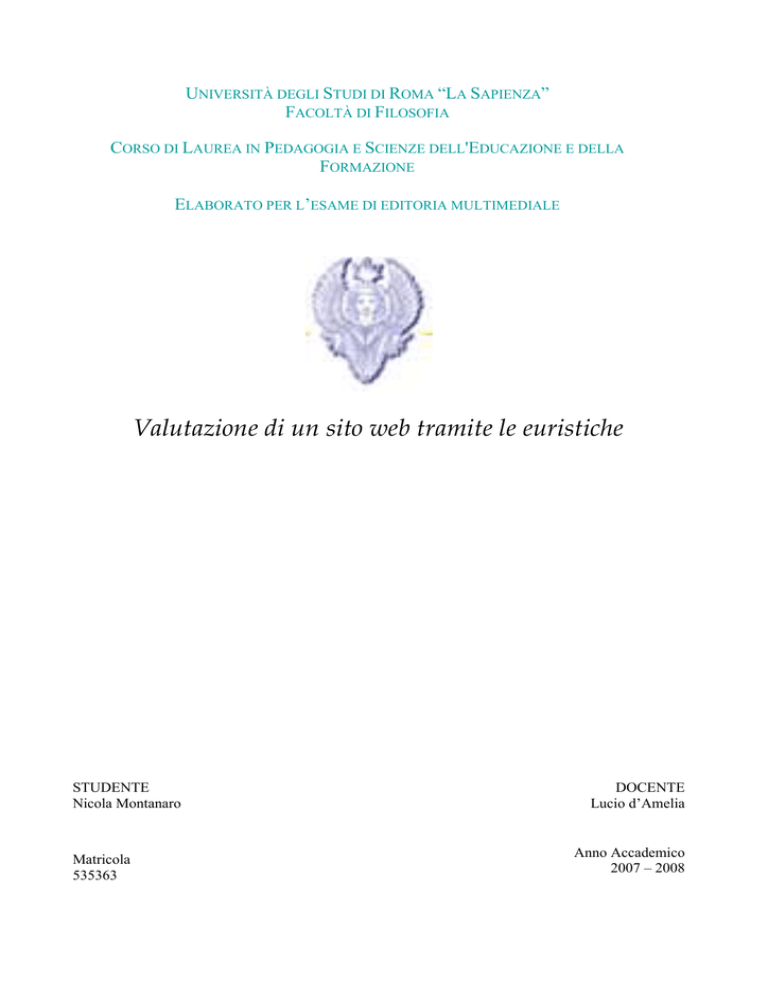
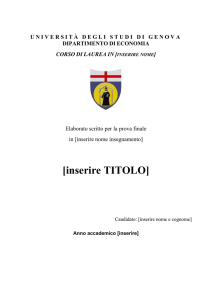
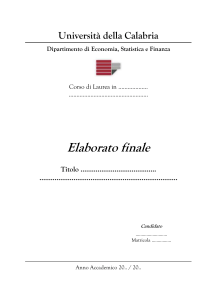
![[inserire TITOLO] - Economia@UniGe](http://s1.studylibit.com/store/data/006909177_1-1c8fc1a590f60bf6abd54c974a058545-300x300.png)